
Innholdsfortegnelse:
- Forfatter John Day [email protected].
- Public 2024-01-30 11:25.
- Sist endret 2025-01-23 15:02.
Av Marketing11Follow Mer av forfatteren:
Du kan enkelt få Excel til å fungere som en levende RSS-nyhetsleser med et gratis tillegg. Det som er kult med dette, i motsetning til å bruke en vanlig nyhetsleser, er at du kan få den til å oppdatere nyhetene avhengig av aksjesymbolet du er interessert i. I tillegg kan du også legge til live aksjekurser.
Og ganske enkelt ved å trykke på F9, vil nyheten din bli oppdatert til de siste nyhetene om aksjene dine!
Trinn 1: Gratis nedlasting for Microsoft Office Excel Les RSS -filer
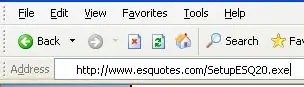
Last ned og installer denne programvaren på https://www.esquotes.com/SetupESQ20.exeDen vil installere en liten dll i system32 -mappen din, som brukes av Excel til å lese RSS -filen.
Trinn 2: Arbeidsbok for Microsoft Office Excel DYI RSS -leser for aksjer
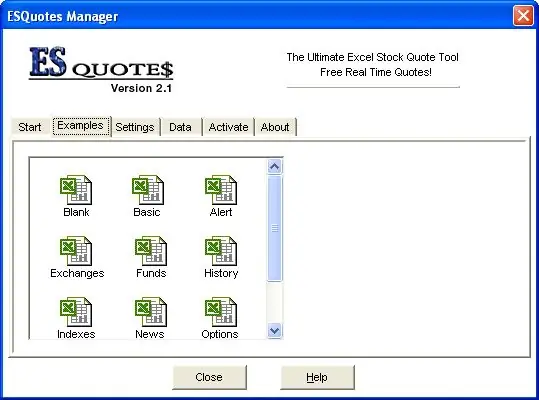
Gå til Windows start: programmer: ESQuotes2: ESQMgr.exe.
Klikk på Eksempler -fanen og deretter på ESQBasic.
Trinn 3: Lag din egen personlige Excel -arbeidsbok for å lese RSS -feeder for aksjer
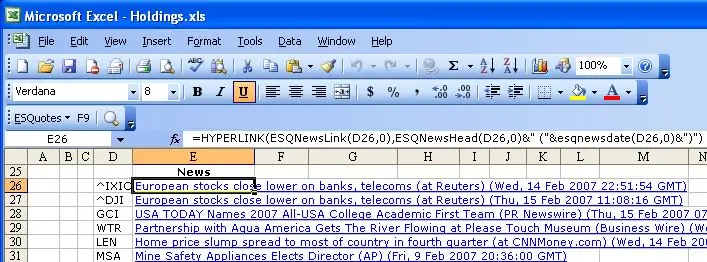
Skriv inn i celle D26 IXIC I celle D27, skriv inn DJI I celle D28, skriv inn GCI I celle D29, skriv inn WTR I celle D30, skriv inn LEN I celle D31, skriv inn MSA I celle D32, skriv inn OCR I celle D33, skriv inn IVC i celle E26, enter = HYPERLINK (ESQNewsLink (D26, 0), ESQNewsHead (D26, 0) & "(" & esqnewsdate (D26, 0) & ")") I celle E27, skriv inn = HYPERLINK (ESQNewsLink (D27, 0), ESQNewsHead (D27, 0) & "(" & esqnewsdate (D27, 0) & ")") I celle E28, skriv inn = HYPERLINK (ESQNewsLink (D28, 0), ESQNewsHead (D28, 0) & "(" & esqnewsdate (D28, 0) & ")") I celle E29, skriv inn = HYPERLINK (ESQNewsLink (D29, 0), ESQNewsHead (D29, 0) & "(" & esqnewsdate (D29, 0) & ")") I celle E30, skriv inn = HYPERLINK (ESQNewsLink (D30, 0), ESQNewsHead (D30, 0) & "(" & esqnewsdate (D30, 0) & ")") I celle E31 skriver du inn = HYPERLINK (ESQNewsLink (D31, 0), ESQNewsHead (D31, 0) & "(" & esqnewsdate (D31, 0) & ") ") I celle E32, skriv inn = HYPERLINK (ESQNewsLink (D32, 0), ESQNewsHead (D32, 0) &" ("& esqnewsdate (D32, 0) &") ") I celle E33, skriv inn = HYPERLINK (ESQNewsLink (D33), 0), ESQNewsHead (D33, 0) & "(" & esqnewsdate (D33, 0) & ")") Trykk F9 og arbeidsboken din oppdateres og gir deg de siste nyhetene på enhver aksje du ønsker!
Anbefalt:
Lese og tegne lys- og temperatursensordata med bringebær Pi: 5 trinn

Lese og tegne lys- og temperatursensordata med Raspberry Pi: I denne instruksjonsboken lærer du hvordan du leser en lys- og temperatursensor med bringebær pi og ADS1115 analog til digital omformer og tegner den med matplotlib. La oss starte med de nødvendige materialene
Hvordan lese flere analoge verdier ved hjelp av en analog pin: 6 trinn (med bilder)

Hvordan lese flere analoge verdier ved hjelp av en analog pin: I denne opplæringen skal jeg vise deg hvordan du leser flere analoge verdier ved å bruke bare en analog inngangspinne
Hvordan lese MPX5010 differensial trykksensor med Arduino: 5 trinn

Hvordan lese MPX5010 differensial trykksensor med Arduino: Måten jeg har skrevet koden på er slik at den enkelt kan endres for å passe til en annen trykksensor. Bare endre følgende const -variabler i koden basert på verdiene fra databladet for enhver trykksensor: "sensorOffset"
Lese ultralydsensor (HC-SR04) Data på en 128 × 128 LCD og visualisere den ved hjelp av Matplotlib: 8 trinn

Lese ultralydsensor (HC-SR04) Data på en 128 × 128 LCD og visualisere den ved hjelp av Matplotlib: I denne instruksen vil vi bruke MSP432 LaunchPad + BoosterPack til å vise en ultralydsensors (HC-SR04) data på en 128 × 128 LCD og send dataene til PC serielt og visualiser dem ved hjelp av Matplotlib
Hacking TV -tuner for å lese jordbilder fra satellitter: 7 trinn (med bilder)

Hacking TV -tuner for å lese jordbilder fra satellitter: Det er mange satellitter over hodene våre. Visste du at bare du kan bruke datamaskinen, TV -tuneren og enkle DIY -antenner for å motta sendingene fra dem? For eksempel sanntidsbilder av jorden. Jeg skal vise deg hvordan. Du trenger:- 2 w
